电脑桌面图标在哪里更改?如何更改?
发布时间:2015-11-17 11:37:38 作者:佚名  我要评论
我要评论
我们进入操作系统之后首先看到的就是桌面图标,但不管你开机还是关机,图标就在那里,一成不变,很多朋友可能都看腻了,想要换个其他样式的图标,其实方法很简单,下面就跟随小编一起去看看如何更改桌面图标吧
对于电脑桌面上的几个系统默认的图标,例如“我的电脑”、“网上邻居”、“回收站”和“我的文档”,我们早就已经看习惯了,所以呢,我们用户可以通过设置更改它们自己喜欢的样式,以更改个性化的桌面图标,也可以自定义找喜欢的图标更换噢。下面小编就为大家介绍如何改变桌面图标方法,来看看吧!
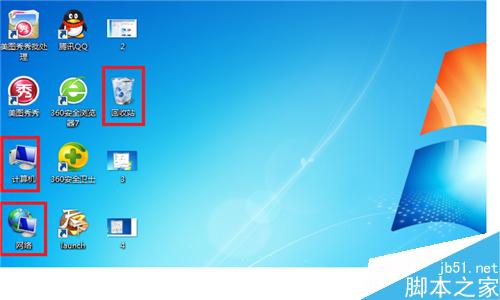
1、在桌面上,单击右键,出现功能框,单击个性化。

2.出现功能框,找到,更改桌面图标,单击一下。

3、出现桌面图标设置,在允许更改桌面图标前的方框内,打对号,选择自己需要更改的桌面图标,比如更改”回收站“图标选中,单击确定。
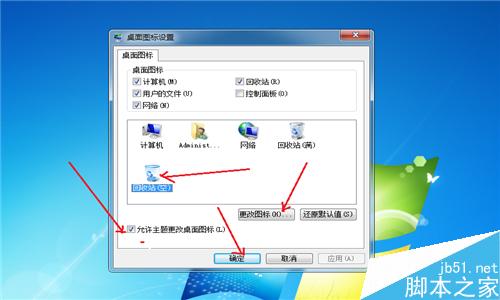
4、出现更改图标功能框,选择自己喜欢的图标,选中,单击确定。

5、选中后的图标出现在”桌面图标设置“功能框里了,单击确定就可以了。

6、可以对照一下,原先的回收站的图标改变了,变成了风景图画。


以上就是电脑桌面图标更改方法介绍,操作很简单的,大家学会了吗?希望能对大家有所帮助!
相关文章
- 电脑鼠标右键点击图标闪退桌面重启该怎么办?电脑最近点击.exe文件后会出现直接闪退,几秒后整个桌面就直接重启了,该怎么解决这个问题呢?下面我们来看看详细的解决办法2016-04-12
- 有时候,我们新建一个文件夹,感觉比较单调,想弄的好看一些,换个图标,却不知道该怎么去做,接下来,就告诉大家一个快速的方法2016-04-02
怎么去掉电脑桌面图标有蓝色阴影 桌面异常图标文字蓝色背景的去除方法
这篇文章主要介绍了桌面异常图标文字蓝色背景的去除方法,电脑安装程序后桌面异常图标文字有蓝色背景,怎么去掉电脑桌面图标的蓝色阴影,感兴趣的小伙伴们可以参考一下2016-03-25- 相信大家在玩电脑的时候,都有可能出现桌面图标显示异常的情况,非常难看,影响电脑桌面的美观性,那么怎么解决,希望能对大家有所帮助2016-03-21
电脑设备和驱动器中没用的图标怎么删除? 我的电脑中手机设备图标的删除
电脑设备和驱动器中没用的图标怎么删除?打开我的电脑总是出现很多没用的图标,比如以前连接的手机图标,U盘图标,等等,很多,现在只想让我的电脑显示电脑的盘符和自带的2016-03-18- 电脑桌面上的图标都变成PDF格式怎么办?很多朋友都遇到这类问题,却又不知道该如何解决,下面小编就为大家分享解决方法,碰到此类情况的朋友可以参考本文2016-03-16
- 电脑右下角操作中心小白旗图标怎么找出来?小白旗图标是微软的操作中心,可以快速进行很多操作,比如发邮件等,很方便,但是现在电脑右下角却找不到这个图标了该怎么办呢?2016-03-08
- 昨天突然接到表妹的电话,说她在上QQ时,鼠标也没点哪里,突然任务栏下面的QQ图标就不见了,再打开QQ想重新登录,系统却提示你已经登录QQ,QQ图标又找不到,问是怎么回事?2016-03-03
- 电脑桌面图标点不动怎么办呢,遇到怎么点桌面图标都没反应怎么办呢?下面小编就为大家详细介绍一下,一起来看看吧2016-02-21
- 在电脑的使用过程中,有时候无意间桌面就什么都没有了,那么我们怎么办呢?下面小编就为大家详细介绍电脑桌面没有图标方法,希望能对大家有所帮助2016-01-29


最新评论